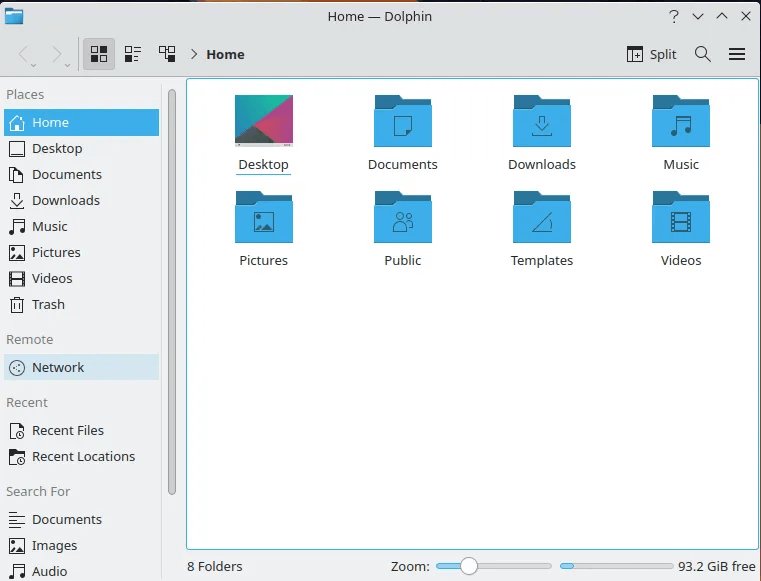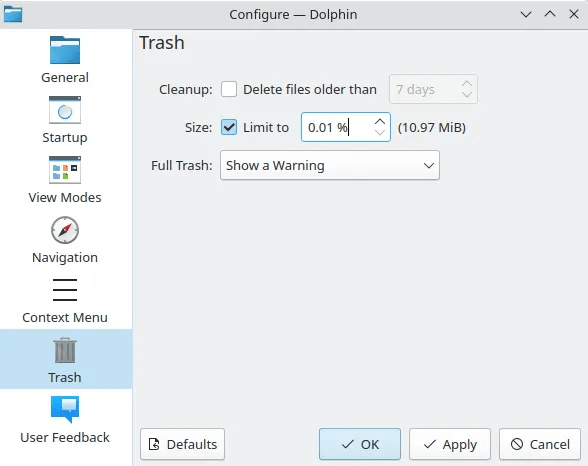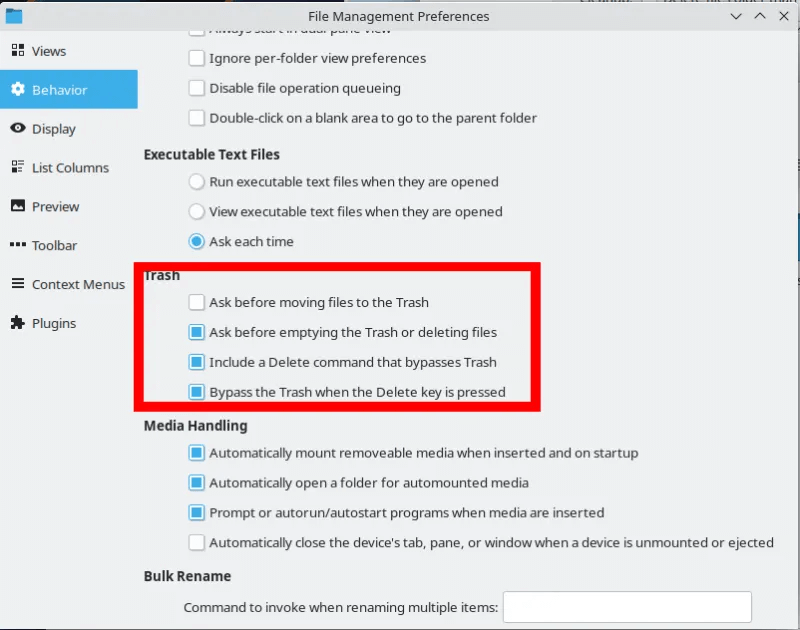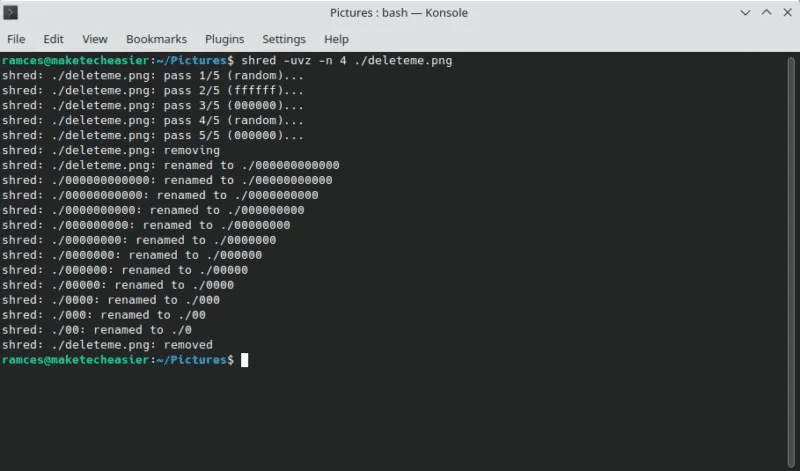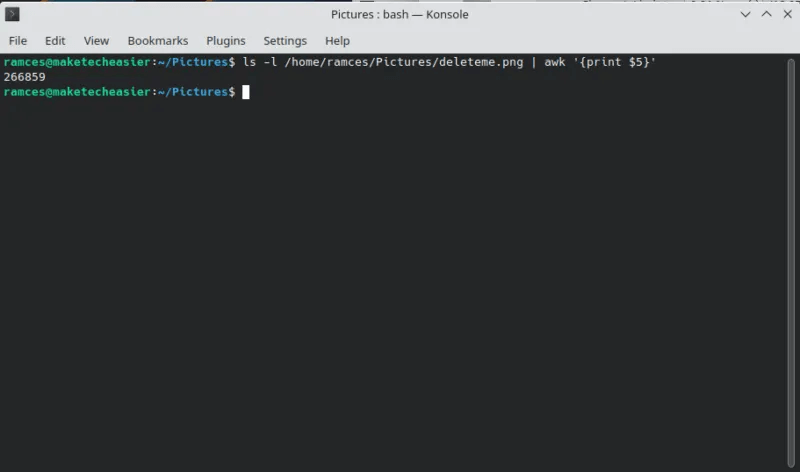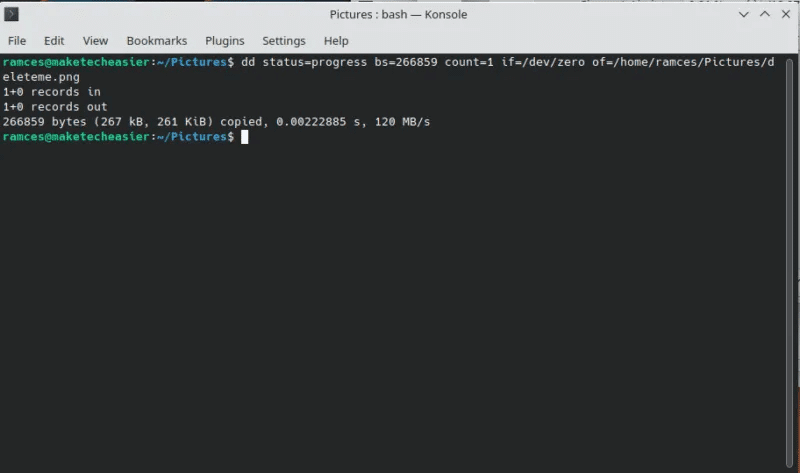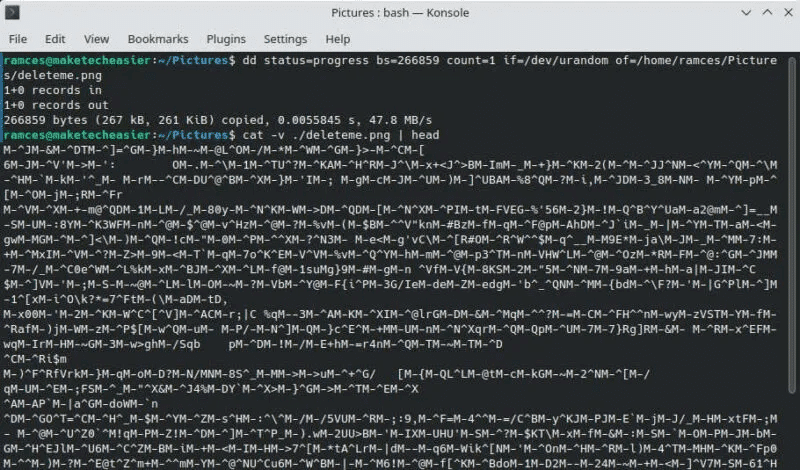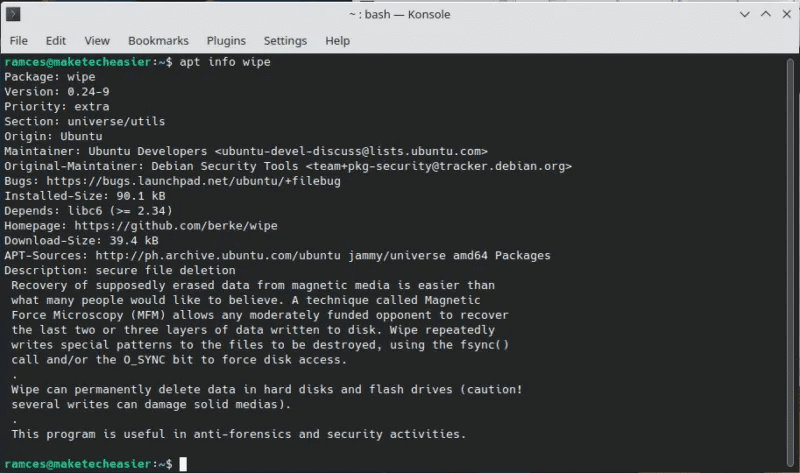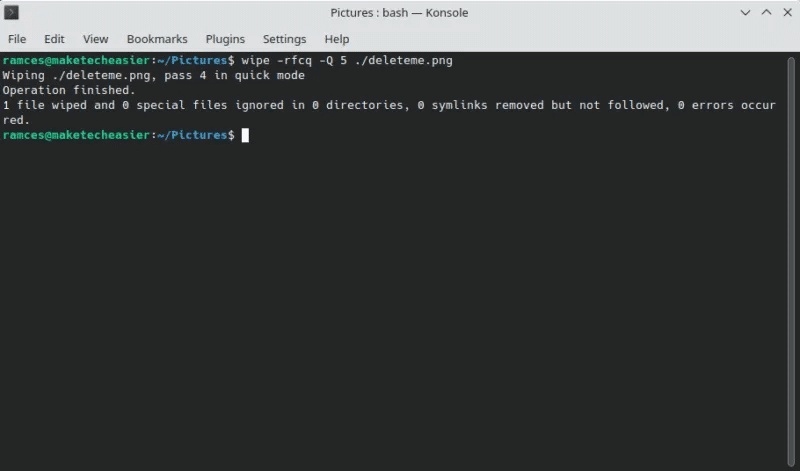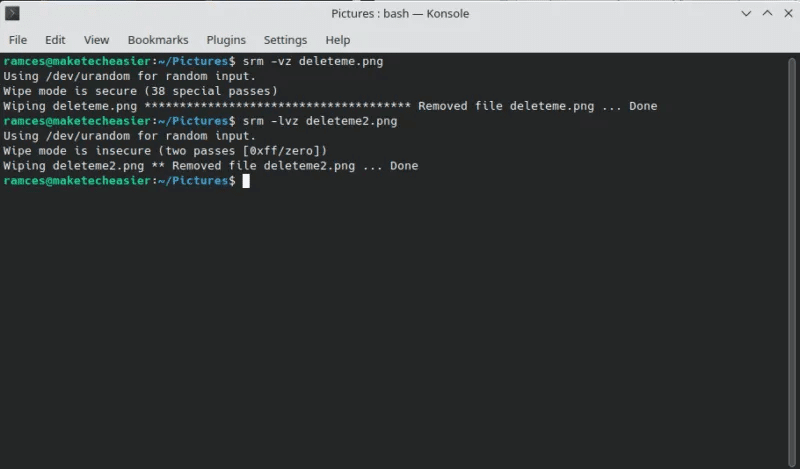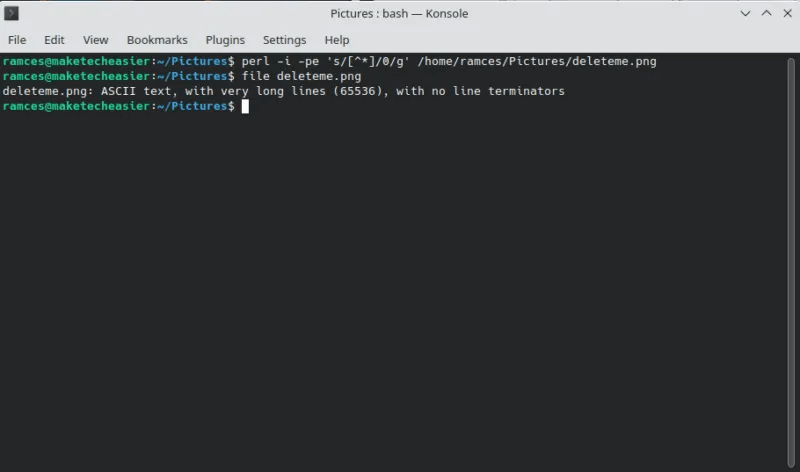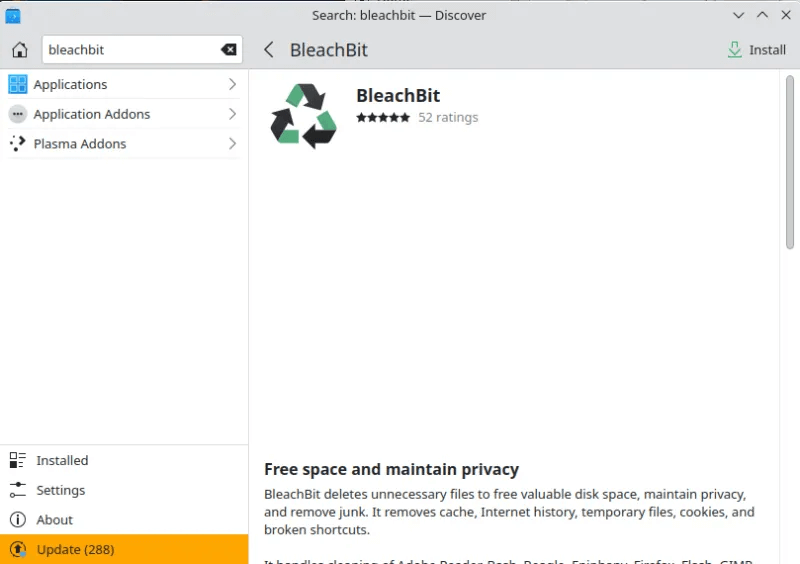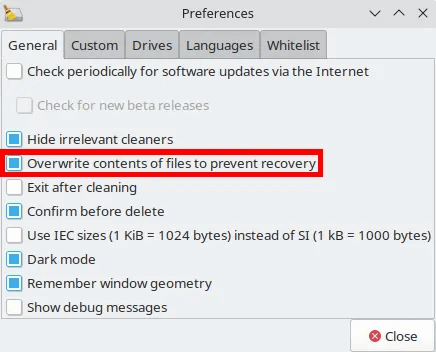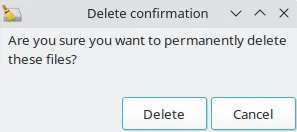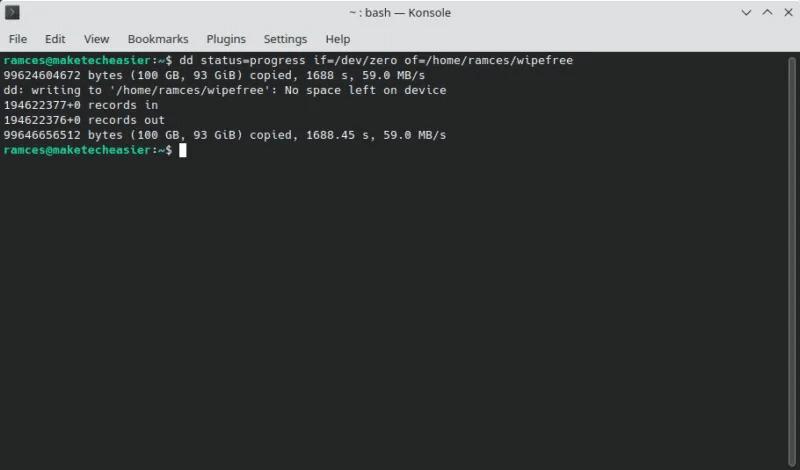लिनक्स में फ़ाइलों को सुरक्षित रूप से हटाने के 8 तरीके
हमने देखा है कि आपकी हार्ड डिस्क की संपूर्ण सामग्री को कैसे मिटाया जाए, लेकिन यदि आप केवल एक या दो या एक दर्जन फ़ाइल को स्थायी रूप से हटाना चाहते हैं तो क्या होगा? यह मार्गदर्शिका आपको फ़ाइलों को सुरक्षित रूप से हटाने के तरीके के लिए कुछ सबसे सामान्य समाधान दिखाएगी Linux.
नोट: अधिकांश एसएसडी (एसएसडी) बाजार में आज TRIM अपने खाली स्थान का प्रबंधन करने के लिए है, इसके फर्मवेयर में एक विशेषता जो इसकी सामग्री को पुनः आवंटित करती है। Linux जर्नलिंग फ़ाइल सिस्टम, जैसे Ext3/4 और Reiser FS के संयोजन में, अलग-अलग फ़ाइलों को पुनर्स्थापित करने के बाद विलोपन की गारंटी नहीं है। इन मामलों में एकमात्र समाधान, दुर्भाग्य से, एसएसडी डिस्क की सभी सामग्री का एक पूर्ण परमाणु हथियार है।
1. कचरे को बायपास करें
जब कोई फ़ाइल हटा दी जाती है, तो उसे ट्रैश (उर्फ रीसायकल बिन) में ले जाया जाता है। आप चाहें तो ट्रैश फोल्डर को बायपास कर सकते हैं। इस तरह, आपकी हटाई गई फ़ाइलें ट्रैश में नहीं रहेंगी और उन्हें पूरी तरह से हटाई गई के रूप में चिह्नित किया जाएगा। हालांकि यह अभी भी पुनर्प्राप्त करने योग्य है, यह इसे (कचरा में) प्राप्त करने के लिए एक कदम है।
में फ़ाइलें हटाने के लिए लिनक्स वितरण केडीई के साथ कुबंटू की तरह, डिफ़ॉल्ट फ़ाइल मैनेजर, डॉल्फिन चलाएं। क्लिक "मेनू -> कॉन्फ़िगरेशन -> डॉल्फिन कॉन्फ़िगरेशन -> रीसायकल बिन" प्रासंगिक प्राथमिकताओं तक पहुँचने के लिए। ट्रैश को पूरी तरह से अक्षम करने का कोई विकल्प नहीं है, लेकिन आप एक साफ-सुथरी ट्रिक का उपयोग कर सकते हैं जो अधिकांश आधारों को कवर करती है: आकार सीमा को सक्षम करें और इसे सबसे छोटे मान तक कम करें।
हमारी डिस्क पर, इसका अनुवाद 10.97MB हो गया। डॉल्फिन कचरे की सामग्री को मिटा देगी जब यह इस मान से अधिक हो जाएगी, शायद हर दूसरे घंटे एक नियमित डेस्कटॉप के साथ। अन्य फ़ाइल प्रबंधकों जैसे Nautilus या Nemo के पास ट्रैश को पूरी तरह से बायपास करने के विकल्प हैं।
पेशेवरों
- करने में आसान
- फ़ाइलों को स्थायी रूप से हटाए जाने से पहले यह आपको एक अनुग्रह अवधि देता है
दोष
- यह डिस्क पर बचे हुए मेटाडेटा को नहीं हटाता है
- फाइलों से डेटा साफ न करें
2. चूरे का प्रयोग करें
यदि आप उबंटू के एक अलग संस्करण पर हैं, तो श्रेड संभवतः इसका हिस्सा होगा। आप किसी भी संवेदनशील लिनक्स फाइल को पूरी तरह से हटाने के लिए इसका उपयोग तुरंत शुरू कर सकते हैं जिसे आप गुमनामी में भेजना चाहते हैं।
अगर आप हटाना चाहते हैं "इमेज.पीएनजी" अंत में, उपयोग करें:
श्रेड -यूवीजेड-एन 4 इमेज.पीएनजी
- यू श्रेड आपको फ़ाइल को ओवरराइट करने से पहले हटाने के लिए कहता है।
- वी विस्तारित जानकारी प्रदर्शित करता है।
- z पुनर्प्राप्ति के किसी भी अवसर को कम करने के लिए डेटा द्वारा कब्जा किए गए स्थान को शून्य से भर देता है।
- -n 4 पांच डिलीट पास का अनुवाद करता है: डिफ़ॉल्ट रूप से पास डिलीट एक पास करता है, और "-n" के साथ आप अतिरिक्त सुरक्षा के लिए आवश्यक अतिरिक्त पास की संख्या निर्दिष्ट कर सकते हैं। आम सहमति यह है कि अधिकांश लोगों के लिए पांच स्वाइप पर्याप्त से अधिक होने चाहिए।
एकाधिक फ़ाइलों या फ़ोल्डर सामग्री को निकालने के लिए वाइल्डकार्ड का उपयोग करें जैसे:
श्रेड -यूवीजेड -एन 1 तस्वीरें/इमेज_0?.जेपीजी श्रेड -यूवीजेड -एन 4 तस्वीरें/*.*
पहले मामले में, "?" यह एक वर्ण का वाइल्डकार्ड होगा, और श्रेडर नामित फाइलों को हटा देगा "छवियां_01. जेपीजी" و "छवियां_02. जेपीजी" , उदाहरण के लिए।
दूसरे मामले में, श्रेडिंग प्रक्रिया निर्देशिका में सभी फाइलों को मिटा देगी "चित्रों" , इसके नाम या प्रकार की परवाह किए बिना।
पेशेवरों
- एक फ़ाइल पूरी तरह से हटा दी जाएगी
- एकाधिक फ़ाइलों को कवर करने के लिए ग्लोब मिलान किया जा सकता है
दोष
- कुछ विकल्प लेबल अस्पष्ट हैं
- इसे खत्म होने में काफी समय लगेगा
3. अलग-अलग फाइलों में डीडी का प्रयोग करें
डेटा डेफिनिशन (dd) एक अन्य उपयोगिता है जो आज लगभग हर लिनक्स वितरण में पाई जाती है। हालाँकि, श्रेड के विपरीत, dd के सबसे बड़े लाभों में से एक यह है कि यह आपको समायोजित करने की अनुमति देता है कि आपकी फ़ाइलें Linux में कैसे हटाई जाती हैं।
डीडी का उपयोग करने के लिए, आपको बाइट्स में अपनी फ़ाइल का सटीक आकार जानना होगा:
ls -l /path/to/your/file | awk '{प्रिंट $5}'
आप अपनी मौजूदा फ़ाइल पर dd चला सकते हैं। उदाहरण के लिए, यह आदेश आपकी फ़ाइल को रिक्त वर्णों से भर देगा:
dd स्थिति = प्रगति बीएस = आपकी_फाइल_साइज गिनती = 1 =/देव/शून्य =/पथ/से/आपकी/फ़ाइल
अपनी फ़ाइल को रिक्त वर्णों से भरने के अलावा, आप dd को अपनी फ़ाइल को छद्म-यादृच्छिक डेटा के साथ फ़्लश करने के लिए भी बाध्य कर सकते हैं:
डीडी स्थिति = प्रगति बीएस = आपकी_फाइल_साइज गिनती = 1 = / देव / यादृच्छिक = / पथ / से / आपकी / फ़ाइल
अब आप अपनी फ़ाइल को सामान्य rm कमांड से हटा सकते हैं:
rm /path/to/your/file
पेशेवरों
- वर्सेटाइल - यह सिर्फ फाइलों को डिलीट करने के अलावा भी बहुत कुछ कर सकता है
- फ़ाइल विलोपन सेट किया जा सकता है
दोष
- कमांड लाइन प्रोग्राम के लिए भी सिंटैक्स पुराना है
- इसके लिए ब्लॉक साइज की अच्छी समझ की जरूरत होती है
4. वाइप का इस्तेमाल करें
पोंछना एक अन्य उत्कृष्ट विकल्प है। इसे अपने वितरण के सॉफ़्टवेयर केंद्र में खोजें और इसे वहां से स्थापित करें या उपयोग करें:
sudo apt इंस्टॉल वाइप
इसका उपयोग करना चॉपिंग जितना सरल है, यदि अधिक नहीं तो। Linux में वाइप का उपयोग करके फ़ाइलें हटाने के लिए, चलाएँ:
तस्वीरें मिटाएं/deleteme.png
यह कष्टप्रद हो सकता है, क्योंकि स्कैनिंग का उपयोग, डिफ़ॉल्ट रूप से, अतिरिक्त सुरक्षा के लिए बहुत अधिक समय लेने वाला होता है। इसके अलावा, यह विलोपन की पुष्टि करने के लिए कहेगा।
अभिकथन से छुटकारा पाने के लिए f ध्वज का उपयोग करें और उपनिर्देशिकाओं को संदर्भित करने के लिए r का उपयोग करें। c जरूरत पड़ने पर chmod को स्पष्ट करने के लिए कहता है (जब किसी फ़ाइल या निर्देशिका में कुछ लिखने की अनुमति नहीं होती है), और q आपको तेजी से विलोपन के लिए पास की संख्या को कम करने की अनुमति देता है। क्यू का उपयोग करते समय, ध्यान दें कि यह लोअरकेस है। इसके बाद एक पत्र हो सकता है 'क्यू' बड़ा निर्धारित करता है कि आपको कितने पास की आवश्यकता है। उदाहरण के लिए, इन संशोधनों के लागू होने के साथ, पहले की सरल कमांड बदल जाएगी:
वाइप -rfcq -Q 5 तस्वीरें/deleteme.png
पेशेवरों
- कम कमांड लाइन अनुभव के साथ भी उपयोग में आसान
- उचित और सुरक्षित डिफ़ॉल्ट पैरामीटर
दोष
- अधिकांश उपयोगकर्ताओं के लिए डिफ़ॉल्ट पैरामीटर बहुत सख्त हो सकते हैं
- सक्रिय पत्रिकाओं के साथ ठीक से काम नहीं कर सकता
5. सुरक्षित विलोपन का उपयोग करें
SRM सिक्योर डिलीट सूट में एक उपकरण है जो हार्ड ड्राइव से डेटा को सुरक्षित रूप से हटाने में माहिर है। कई लोगों द्वारा इसे नौकरी के लिए सबसे अच्छा साधन माना जाता है।
उबंटू और संगत वितरणों पर पूर्ण सुरक्षित डिलीट सूट स्थापित करने के लिए, उपयोग करें:
sudo apt इंस्टॉल सिक्योर-डिलीट
उसके बाद, आप किसी भी फाइल को हटा सकते हैं:
एसआरएम पिक्चर्स/deleteme.png
आप z टैग का उपयोग करना चाह सकते हैं जो आपकी फ़ाइल की सामग्री को अतिरिक्त सुरक्षा के लिए शून्य से और v प्रक्रिया के बारे में वर्बोज़ जानकारी के लिए प्रतिस्थापित करता है। यदि निर्देशिकाओं और उपनिर्देशिकाओं के साथ काम कर रहे हैं, तो पुनरावर्ती मोड के लिए r फ़्लैग भी शामिल करें। यदि 38 पुनर्लेखन आपके लिए बहुत अधिक हैं, तो आप आवश्यक समय को कम कर सकते हैं - सुरक्षा के अतिरिक्त - पास की संख्या को दो तक कम करने के लिए l फ़्लैग का उपयोग करके "अभी"। यह पिछले कमांड को इसमें बदल देगा:
एसआरएम-आरएलवीजेड चित्र/deleteme.png
पेशेवरों
- विकल्प समझने में आसान और सहज हैं
- किसी फ़ाइल को हटाना बहुत सुरक्षित और व्यापक है
दोष
- इसे खत्म होने में काफी समय लगेगा
- यह RAID का उपयोग करने वाले सिस्टम के साथ अच्छी तरह से काम नहीं करता है
6. लिनक्स में पर्ल के साथ फाइल्स को डिलीट करें
उपकरणों का उपयोग करने के अलावा, आप लिनक्स में फ़ाइलों को हटाने के लिए पर्ल जैसी सरल प्रोग्रामिंग भाषाओं का भी उपयोग कर सकते हैं। उदाहरण के लिए, कोड की निम्न पंक्ति आपकी फ़ाइल की सामग्री को "0" वर्ण से बदल देगी:
पर्ल -आई-पे 's/[^*]/0/g' /path/to/your/file
- -आई फ्लैग पर्ल को कमांड में आपके द्वारा प्रदान की गई फाइल को प्रोसेस करने के लिए कहता है।
- -पे फ्लैग प्रोग्राम को आपकी फ़ाइल की सामग्री के माध्यम से लूप करने के लिए कहता है।
- 's /[^*]/0/g' एक प्रतिस्थापन आदेश है। ऑपरेटर [^*] फ़ाइल के अंदर प्रत्येक बाइट से मेल खाता है, और 0 प्रत्येक बाइट को प्रतिस्थापित करेगा।
एक बार हो जाने के बाद, आप संशोधित फ़ाइल को rm से हटा सकते हैं:
rm /path/to/your/file
पेशेवरों
- यदि आप पर्ल को जानते हैं तो आपको नया सिंटैक्स सीखने की आवश्यकता नहीं है
- सीड प्रतिस्थापन जैसे परिचित सार का उपयोग करता है
दोष
- आदेश फ़ाइल पर केवल एक पास करेगा
- सामग्री को स्वैच्छिक डेटा से बदलना असुरक्षित हो सकता है
7. जीयूआई विधि: ब्लीचबिट का उपयोग करें
यदि आपके पास कमांड लाइन से घृणा है, तो ब्लीचबिट आपके डेटा को सुरक्षित रूप से मिटाने के लिए सबसे अच्छे समाधानों में से एक है। (ब्लीचबिट आपके लिनक्स सिस्टम को साफ करने की अपनी क्षमता के लिए प्रसिद्ध है।) डिफ़ॉल्ट रूप से, टूल का पता लगाने में माहिर है "अनावश्यक फ़ाइलें" और उनसे छुटकारा पाएं जो आपकी जरूरत के बाद भी लंबे समय तक जगह घेरते रहते हैं। लेकिन इसमें आमतौर पर भूल जाने की क्षमता भी शामिल है "ढहाते हुए" पुनर्प्राप्ति के बाद मैन्युअल रूप से कोई भी फ़ाइल।
इसे अपने उबंटू-संगत वितरण पर इसके सॉफ़्टवेयर केंद्र के माध्यम से या इसके साथ स्थापित करें:
sudo apt ब्लीचबिट स्थापित करें
क्लिक "मेनू -> वरीयताएँ" और विकल्प को सक्षम करें पुनर्प्राप्ति को रोकने के लिए फ़ाइल सामग्री को अधिलेखित करना सुरक्षा में सुधार करने के लिए।
इसके मुख्य इंटरफ़ेस पर वापस जाएं, और क्लिक करें "मेनू -> श्रेड फ़ाइलें" , और पॉप-अप अनुरोध से, वे फ़ाइलें चुनें जिन्हें आप कहीं नहीं भेजना चाहते हैं। पर थपथपाना "हटाएं" ब्लीचबिट को आश्वस्त करें कि आप सुनिश्चित हैं कि आप क्या करने की कोशिश कर रहे हैं।
आपको हमेशा यह ध्यान रखना चाहिए कि जर्नल फाइल सिस्टम का उपयोग और तथ्य यह है कि हम नहीं जानते कि कैसे "दौड़ना" फर्मवेयर प्रत्येक हार्ड ड्राइव की सामग्री का मतलब है कि सबसे अच्छा समाधान हार्ड ड्राइव को पूरी तरह से मिटाना है - या इससे भी बेहतर, डिवाइस को भौतिक रूप से नष्ट करना।
पेशेवरों
- प्रयोग करने में आसान
- आप इसे डिफ़ॉल्ट रूप से सुरक्षित होने के लिए सेट कर सकते हैं
दोष
- डिस्क वाइप नहीं बनाए जा सकते
- यह खाली जगह को नहीं मिटाएगा
8. डीडी द्वारा मुक्त स्थान को मिटा दें
जबकि सुरक्षित विलोपन फ़ाइल को पुनर्प्राप्त करने के लिए और अधिक कठिन बना देगा, फिर भी आपकी डिस्क पर मेटाडेटा का उपयोग करके इसे फिर से बनाया जा सकता है। अपने डिवाइस पर उपलब्ध सभी खाली स्थान को साफ़ करके इस समस्या को ठीक करें।
लिनक्स में ऐसा करने का सबसे आसान तरीका है dd का उपयोग एक फ़ाइल बनाने के लिए करना जो आपकी पूरी हार्ड ड्राइव को भर दे:
dd स्थिति=प्रगति अगर=/देव/शून्य का=/घर/$USER/wipefree
एक बार यह हो जाने के बाद, आपको अपने सिस्टम को डिस्क पर "खाली स्थान" फ़ाइल जमा करने के लिए कहना होगा:
सिंक
अंत में, फ़ाइल को हटा दें "मुक्त स्थान" आरएम का उपयोग करना:
आरएम /होम/$यूएसईआर/वाइपफ्री
पेशेवरों
- सिंपल कमांड फाइलों को नहीं हटाती है
- शेष सभी मेटाडेटा साफ़ करें
दोष
- खत्म होने में काफी समय लगता है
- यह फाइलों को सीधे डिलीट नहीं करता है
लगातार पूछे जाने वाले प्रश्न
Q1: क्या Linux में दूरस्थ फ़ाइलों को सुरक्षित रूप से हटाना संभव है?
जवाब। जबकि दूरस्थ फ़ाइलों को सुरक्षित रूप से हटाना संभव है, इस बात की कोई गारंटी नहीं है कि एक दूरस्थ लिनक्स सिस्टम अपने डिस्क में फ़ाइलों का बैकअप नहीं लेगा। यह मान लेना सबसे अच्छा है कि हर सिस्टम और रिमोट डिस्क सुरक्षित नहीं हैं।
Q2: क्या मेरी फ़ाइलें Linux में सुरक्षित रूप से हटाने के बाद पूरी तरह से चली गई हैं?
जवाब। आपके सिस्टम में अभी भी आपकी पुरानी फ़ाइल का कुछ मेटाडेटा हो सकता है। उदाहरण के लिए, स्वैप विभाजन में आपके सिस्टम पर सुरक्षित विलोपन के बारे में जानकारी हो सकती है।
इसे पुनरारंभ करके और अपनी डिस्क पर नई फ़ाइलें बनाकर इसे कम करें।
Q3: क्या फ़ाइलों को हटाते समय अधिक अनुमतियाँ होना बेहतर है?जवाब। आवश्यक रूप से नहीं। ज्यादातर मामलों में, पांच पास किसी भी डेटा रिकवरी टूल को आपकी फ़ाइल को फिर से बनाने से रोकना चाहिए। किसी फ़ाइल को पाँच पास से अधिक पुनर्प्राप्त करना संभव है, लेकिन इसे संचालित करने के लिए अत्यधिक विशिष्ट टूल और सॉफ़्टवेयर की आवश्यकता होती है।